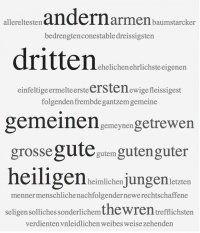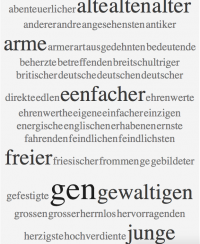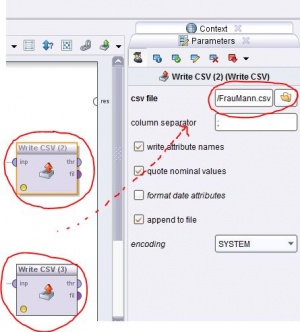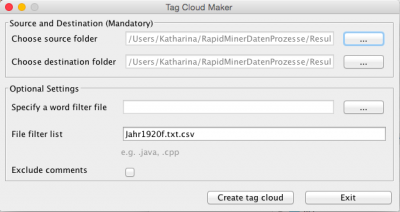Visualisierung von diachronen Kollokationen: Unterschied zwischen den Versionen
Bartz (Diskussion | Beiträge) (Die Seite wurde neu angelegt: „Kategorie:Fallstudien == 1 Visualisierung diachroner Kollokationen mithilfe von KobRA-Werkzeugen und Rapid Miner == Für das im Folgenden beschriebene Ve…“) |
Weber (Diskussion | Beiträge) |
||
| (29 dazwischenliegende Versionen von einem anderen Benutzer werden nicht angezeigt) | |||
| Zeile 1: | Zeile 1: | ||
[[Kategorie:Fallstudien]] | [[Kategorie:Fallstudien]] | ||
| + | KobRA-Werkzeuge in RapidMiner ermöglichen eine einfache Generierung Word-Cloud-artiger Visualisierungen diachroner Kollokationen. Damit lässt sich beispielsweise auf einfache Weise anschaulich machen, in welchen inhaltlichen Zusammenhängen ein Wort im Laufe der Zeit genutzt wurde. Die folgenden Word-Clouds zeigen die Entwicklung der Verwendungskontexte für die Wörter „Frau” und „Mann” vom 15. bis ins 20. Jh. hinein. Die Belege stammen aus dem diachronen Korpus „Deutsches Textarchiv” (abrufbar unter: [http://www.deutschestextarchiv.de/ http://www.deutschestextarchiv.de/]). | ||
| − | == | + | <div> |
| + | <ul> | ||
| + | <li style="display: inline-block;"> [[Datei:f1460.png|mini|200px|„Frau” 1460]] </li> | ||
| + | <li style="display: inline-block;"> [[Datei:f1600.png|mini|200px|„Frau” 1600]] </li> | ||
| + | <li style="display: inline-block;"> [[Datei:f1890.png|mini|200px|„Frau” 1890]] </li> | ||
| + | <li style="display: inline-block;"> [[Datei:f1920.png|mini|200px|„Frau” 1920]] </li> | ||
| + | <li style="display: inline-block;"> [[Datei:m1600.png|mini|200px|„Mann” 1600]] </li> | ||
| + | <li style="display: inline-block;"> [[Datei:m1890.png|mini|200px|„Mann” 1890]] </li> | ||
| + | <li style="display: inline-block;"> [[Datei:m1920.png|mini|200px|„Mann” 1920]] </li> | ||
| + | </ul> | ||
| + | </div> | ||
| − | Für das im Folgenden beschriebene Verfahren benötigen Sie RapidMiner. Informationen zum Download finden Sie unter [https://rapidminer.com/ https://rapidminer.com/] oder im [ | + | Für das im Folgenden beschriebene Verfahren benötigen Sie RapidMiner. Informationen zum Download finden Sie unter [https://rapidminer.com/ https://rapidminer.com/] oder im [[Medium:KobRA-Software-Handbuch_5.3.002.pdf|KobRA-Software-Handbuch (PDF)]]. Sie benötigen außerdem das [[Medium:Rapidminer-Kobra-5.3.002.zip|KobRA-RapidMiner-Plug-in]]. |
| + | Das Verfahren können Sie über folgenden Link herunterladen: [[Medium:RMProzessMannFrau.zip|RMProzessMannFrau.zip]]. Bitte entpacken Sie die Dateien vor dem Import in RapidMiner. | ||
| − | == | + | == Kurzanleitung: Visualisierung diachroner Kollokationen mithilfe von KobRA-Werkzeugen und RapidMiner == |
| − | In wenigen Schritten gelangen Sie zu den gewünschten Visualisierungen | + | In wenigen Schritten gelangen Sie zu den gewünschten Visualisierungen: |
# RapidMiner starten | # RapidMiner starten | ||
| − | # RapidMiner-Prozess | + | # Heruntergeladenes Verfahren (RapidMiner-Prozess) importieren über Menü „File” → „Import Process...” |
| − | + | # Dateipfade auf den eigenen Rechner anpassen: | |
| − | + | ## Für die Operatoren „Write CSV (2)” und „Write CSV (3)” (s. Abbildung 1) einen Ordner auswählen, in den die Belege für die Suchwörter „Frau” und „Mann” geschrieben werden (es muss für beide Operatoren derselbe Dateipfad und Dateiname angegeben werden) | |
| − | 1 | + | ## Diesen Dateipfad und Dateinamen auch für den Operator „Read CSV” angeben |
| − | + | ## Nacheinander durch Doppelcklick auf die Operatoren „Loop Values” (s. Abbildung 2) und „Loop Values (2)” in die Schleife hinabsteigen und für den dort befindlichen Operator „Write CSV” wiederum einen Dateipfad und Dateinamen zum Speichern angeben. Empfehlung für den Dateinamen: <code>Jahr%{loop_value}%{loop_value_inner}.txt.csv</code> | |
| − | + | # Aufruf eines Word-Cloud-Tools (z.B. [http://sourceforge.net/projects/tagcloudmaker „Tag Cloud Maker”], s. Abbildung 3) unter Verwendung der in Schritt 3.3 ausgegebenen Daten | |
| − | + | # Durch Ändern der Daten, die man einliest, oder der Gruppierung kann man beliebig viele einfache Visualisierungen diachroner Kollokationen erzeugen | |
| − | + | ||
| + | <div> | ||
| + | <ul> | ||
| + | <li style="display: inline-block;"> [[Datei:writecsv.jpg|mini|300px|Abbildung 1: Illustration zur Dateipfad-Angabe für den RapidMiner-Operator „Write CSV”]] </li> | ||
| + | <li style="display: inline-block;"> [[Datei:loopvalues.jpg|mini|Abbildung 2: RapidMiner-Operator „Loop Values”]] </li> | ||
| + | <li style="display: inline-block;"> [[Datei:TagCloudAufruf.png|mini|400px|Abbildung 3: Word-Cloud-Tool „Tag Cloud Maker”]] </li> | ||
| + | </ul> | ||
| + | </div> | ||
Aktuelle Version vom 19. Februar 2016, 15:25 Uhr
KobRA-Werkzeuge in RapidMiner ermöglichen eine einfache Generierung Word-Cloud-artiger Visualisierungen diachroner Kollokationen. Damit lässt sich beispielsweise auf einfache Weise anschaulich machen, in welchen inhaltlichen Zusammenhängen ein Wort im Laufe der Zeit genutzt wurde. Die folgenden Word-Clouds zeigen die Entwicklung der Verwendungskontexte für die Wörter „Frau” und „Mann” vom 15. bis ins 20. Jh. hinein. Die Belege stammen aus dem diachronen Korpus „Deutsches Textarchiv” (abrufbar unter: http://www.deutschestextarchiv.de/).
Für das im Folgenden beschriebene Verfahren benötigen Sie RapidMiner. Informationen zum Download finden Sie unter https://rapidminer.com/ oder im KobRA-Software-Handbuch (PDF). Sie benötigen außerdem das KobRA-RapidMiner-Plug-in. Das Verfahren können Sie über folgenden Link herunterladen: RMProzessMannFrau.zip. Bitte entpacken Sie die Dateien vor dem Import in RapidMiner.
Kurzanleitung: Visualisierung diachroner Kollokationen mithilfe von KobRA-Werkzeugen und RapidMiner
In wenigen Schritten gelangen Sie zu den gewünschten Visualisierungen:
- RapidMiner starten
- Heruntergeladenes Verfahren (RapidMiner-Prozess) importieren über Menü „File” → „Import Process...”
- Dateipfade auf den eigenen Rechner anpassen:
- Für die Operatoren „Write CSV (2)” und „Write CSV (3)” (s. Abbildung 1) einen Ordner auswählen, in den die Belege für die Suchwörter „Frau” und „Mann” geschrieben werden (es muss für beide Operatoren derselbe Dateipfad und Dateiname angegeben werden)
- Diesen Dateipfad und Dateinamen auch für den Operator „Read CSV” angeben
- Nacheinander durch Doppelcklick auf die Operatoren „Loop Values” (s. Abbildung 2) und „Loop Values (2)” in die Schleife hinabsteigen und für den dort befindlichen Operator „Write CSV” wiederum einen Dateipfad und Dateinamen zum Speichern angeben. Empfehlung für den Dateinamen:
Jahr%{loop_value}%{loop_value_inner}.txt.csv
- Aufruf eines Word-Cloud-Tools (z.B. „Tag Cloud Maker”, s. Abbildung 3) unter Verwendung der in Schritt 3.3 ausgegebenen Daten
- Durch Ändern der Daten, die man einliest, oder der Gruppierung kann man beliebig viele einfache Visualisierungen diachroner Kollokationen erzeugen